
finepix_hs20exr_manual_ru
.pdf
Запись видеофрагментов
Нажмите z, чтобы снять видеоролик. Во время записи появятся следующие индикаторы, а звук будет записываться через встроенный микрофон (не закрывайте микрофон во время записи).
Иконка yЗАП. |
|
|
|
ЗАП. |
1 |
Количество снимков, |
|
|
999m59s |
которое можно сделать |
|
|
F |
|
|
|
|
во время записи |
|
|
|
Доступное время |
|
Чтобы завершить запись, нажмите снова кнопку z. Запись прекращается автоматически, когда достига- |
|
||
ется максимальная продолжительность видеофрагмента, или полностью заполняется память. |
|
||
1Примечания |
|
|
|
• Масштаб изображения можно настроить во время записи. |
|
|
|
• Если объект плохо освещен, может загореться лампа подсветки АФ для помощи при фокусировке. Чтобы вы- |
|
||
ключить лампу подсветки АФ, выберите ОТКЛ для CПОДСВЕТКА AF в меню установки параметров (P96). |
Видеофрагменты |
||
|
|
|
|
• Фокусировка, экспозиция и баланс белого настраиваются автоматически во время записи. Цвет и яркость изображения могут отличаться от тех, что отображались на дисплее перед началом съемки.
• Звуки, издаваемые фотокамерой, могут быть записаны.
61
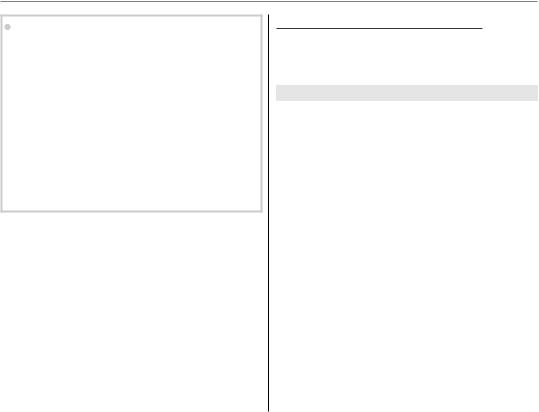
Запись видеофрагментов
 Возможность делать снимки во время записи
Возможность делать снимки во время записи
Нажмите кнопку спуска затвора, чтобы сделать снимок во время записи.
1Примечания
•Если Oвыбрано для OРАЗМЕР ИЗОБР., то снимок будет записан размером P.
•Фотография сохраняется отдельно от видео и не появляется как часть видео.
3 Предупреждения
•Фотографии можно делать во время записи высокоскоростного видео.
•Количество снимков, которые можно сделать, ограниченно.
3 Предупреждения
•Во время записи видеофрагментов зажигается индикатор. Не открывайте отсек для батареи во время съемки, или пока горит индикатор. Несоблюдение этой меры предосторожности может привести к невозможности просмотра видеофрагмента.
•В видеофрагментах, на которых отсняты очень яркие объекты, могут появляться вертикальные или горизонтальные полосы. Это – нормальное явление, не означающее неисправность.
•Температура фотокамеры может быть высокой, если она используется для записи видео в течение долгого времени или в связи c высокой окружающей температурой. Это
– нормальное явление, не означающее неисправность.
Размер кадра видеоролика
Перед записью выберите размер кадра, используя опцию W РЕЖИМ ВИДЕО в меню съемки (P82).
Опция |
Описание |
|
i1920 (1920 × 1080) |
Full HD (High Defi nition). |
|
h1280 (1280 × 720) |
Высокая четкость. |
|
f(640 × 480) |
Стандартная четкость. |
|
Y640 × 480 (80к/с) |
Высокоскоростное видео. Звук не |
|
записывается, а фокусировка, экс- |
||
|
||
|
позиция и баланс белого не настра- |
|
Y320 × 240 (160к/с) |
||
иваются автоматически. Черные |
||
|
полосы появляются сверху и снизу |
|
|
||
Y320 × 112 (320к/с) |
видео, записанного со скоростью |
|
|
Y320 × 112. |
62
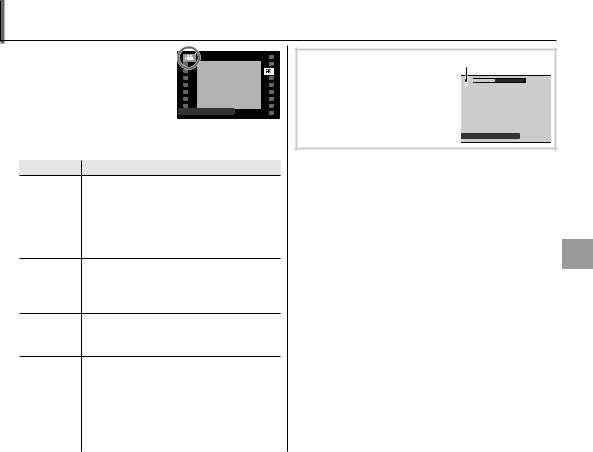
aПросмотр видеофрагментов
Во время воспроизведения (P 52) видеофрагменты отображаются на дисплее, как показано справа. Во время просмотра видеофрагмента могут выполняться следующие операции:
100-006
12/31/2050 10:00 ДП  ВОСПРОИЗВЕСТИ
ВОСПРОИЗВЕСТИ
Операция |
Описание |
Нажмите селектор вниз, чтобы начать вос-
Запуск/пау- произведение. Нажмите его снова, чтобы за воспро- перейти в режим паузы. При временной изведения остановке воспроизведения Вы можете нажать селектор влево или вправо для по-
кадрового просмотра назад или вперед.
Завершение воспроиз- Нажмите селектор вверх, чтобы завершить
ведения/ воспроизведение. удаление
Регулировка Нажмите селектор влево или вправо, чтобы отрегулировать скорость воспроизведе-
скорости
ния во время просмотра.
Нажмите MENU/OK, чтобы приостановить воспроизведение и вывести на дисплей Отрегуиндикатор громкости. Нажмите селектор
лируйте вверх или вниз для настройки громкости громкость и нажмите MENU/OK, чтобы выйти из этого режима. Громкость также можно отрегулировать из меню установки параметров.
 Скорость воспроизведения Нажмите селектор влево или вправо, чтобы отрегулировать скорость воспроизведения. Скорость показывается количеством стрелок (M или N).
Скорость воспроизведения Нажмите селектор влево или вправо, чтобы отрегулировать скорость воспроизведения. Скорость показывается количеством стрелок (M или N).
Стрелка
5m42s
 СТОП
СТОП  ПАУЗА
ПАУЗА
2Подсказка: Просмотр видеофрагментов на компьютере
Перед просмотром видеофрагментов скопируйте их на компьютер.
3Предостережение
Не закрывайте динамик во время просмотра.
Видеофрагменты
63

Просмотр фотографий на телевизоре
Подключения
64
Подключите фотокамеру к телевизору для показа фотографий группе людей.
1 |
Выключите фотокамеру. |
|
2 |
Подсоедините кабель аудио/видео в комплекте, как показано далее. |
|
|
Вставьте в гнездо |
Вставьте белый ште- |
|
кабеля аудио/видео |
кер в гнездо аудиовхода |
Вставьте желтый штекер в гнездо видеовхода
 HDMI
HDMI
Кабель HDMI (приобретается у сторонних поставщиков; P99) используется для соединения фотокамеры с устройствами с высоким разрешением (HD) (только просмотр). USB кабель нельзя использовать, когда подключен HDMI кабель.
Вставьте в |
Вставьте в разъем |
разъем HDMI |
HDMI |
Мини разъем HDMI |
|
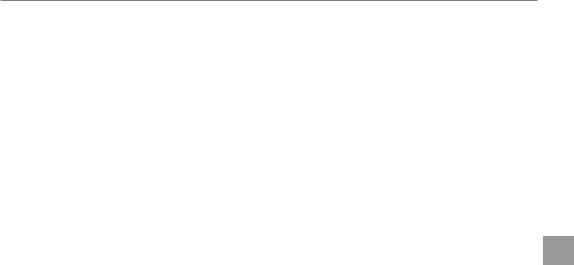
Просмотр фотографий на телевизоре
3Настройте телевизор на входной канал видео или HDMI. Для получения дополнительной информации см. входящую в комплект к телевизору документацию.
4Включите камеру и нажмите кнопку a. Дисплей фотокамеры выключается, и фотографии и видеофрагменты воспроизводятся на экране телевизора. Имейте в виду, что регулятор громкости фотокамеры не влияет на громкость воспроизводимого на телевизоре звука; используйте регуляторы громкости телевизора для настройки громкости воспроизводимого звука.
1Примечание
Качество изображения ухудшается во время просмотра видеофрагментов.
3 Предостережение
Во время подсоединения кабеля следите за тем, чтобы штекеры плотно вставлялись в разъемы.
Подключения
65
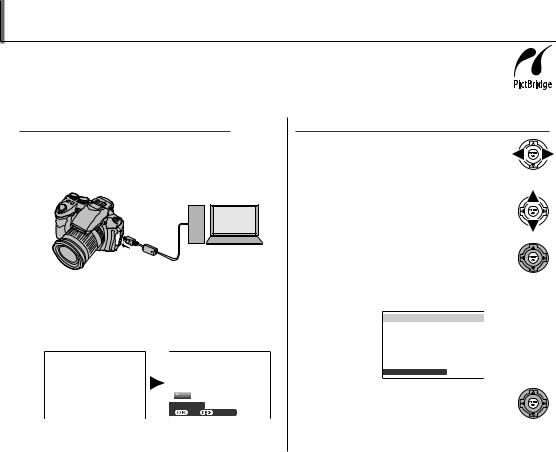
Печать фотографий через USB
Если принтер поддерживает интерфейс PictBridge, то фотокамеру можно подсоединить непосредственно к принтеру, а фотографии можно будет печатать без предварительного их копирования на компьютер. Имейте в виду, что в зависимости от принтера могут поддерживаться не все описанные ниже функции.
Подключение фотокамеры
1 Подсоедините входящий в комплект кабель USB, как показано на рисунке, и включите принтер.
2Включите камеру и нажмите кнопку a. На дисплее появится значок tUSB, за которым последует окно PictBridge, показанное на рисунке снизу справа.
|
|
USB |
|
|
|
PICTBRIDGE |
|
|
|
|
|
ВСЕГО: 00000 |
|
|
|
|
|
|
00 ЛИСТОВ |
|
 КАДР ДА ВЫБРАТЬ
КАДР ДА ВЫБРАТЬ
Печать выбранных фотографий
1 Нажмите селекторную кнопку влево или вправо, чтобы показать фотографию, которую Вы хотите напечатать.
2 Нажмите селекторную кнопку вверх или вниз для выбора количества экземпляров (до 99).
3 Повторите шаги 1–2, чтобы выбрать другие фотографии. Нажмите MENU/ OK, чтобы открыть окно подтверждения после завершения установок.
 НАПЕЧАТАТЬ ЭТИ КАДРЫ ВСЕГО: 9 ЛИСТОВ
НАПЕЧАТАТЬ ЭТИ КАДРЫ ВСЕГО: 9 ЛИСТОВ
 ДА
ДА  ОТМЕНА
ОТМЕНА
4 Нажмите MENU/OK для начала печати.
66
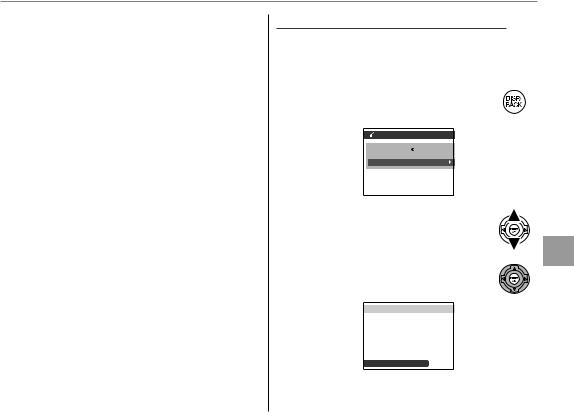
Печать фотографий через USB
2 Подсказка: Печать даты фотосъемки
Чтобы печатать на каждой фотографии дату съемки при выполнении шагов 1–2 нажмите DISP/BACK для выбора меню PictBridge (см. “Печать задания печати DPOF” ниже). Нажмите селекторную кнопку вверх или вниз, чтобы выделить опцию ПЕЧАТЬ С ДАТОЙ s и нажмите MENU/OK для возврата к дисплею PictBridge (чтобы распечатать фотографии без даты съемки, выберите ПЕЧАТЬ БЕЗ ДАТЫ).
1Примечание
Если при нажатии кнопки MENU/OK не выбрано никаких фотографий, фотокамера напечатает один экземпляр текущей фотографии.
Печать задания печати DPOF
Для печати задания печати, созданного с помощью функции K РАСПЕЧАТАТЬ (DPOF) в меню просмотра (P89):
1 В окне PictBridge нажмите DISP/BACK, чтобы открыть меню PictBridge.
 PICTBRIDGE
PICTBRIDGE
ПЕЧАТЬ С ДАТОЙ ПЕЧАТЬ БЕЗ ДАТЫ
ПЕЧАТЬ БЕЗ ДАТЫ 
 ПЕЧАТЬ DPOF
ПЕЧАТЬ DPOF
2 Нажмите селекторную кнопку вверх или вниз для выбора uПЕЧАТЬ DPOF.
3 Нажмите MENU/OK для показа на дисплее окна подтверждения.

 ПЕЧАТАТЬ DPOF?
ПЕЧАТАТЬ DPOF?  ВСЕГО: 9 ЛИСТОВ
ВСЕГО: 9 ЛИСТОВ
 ДА
ДА  ОТМЕНА
ОТМЕНА
Подключения
67
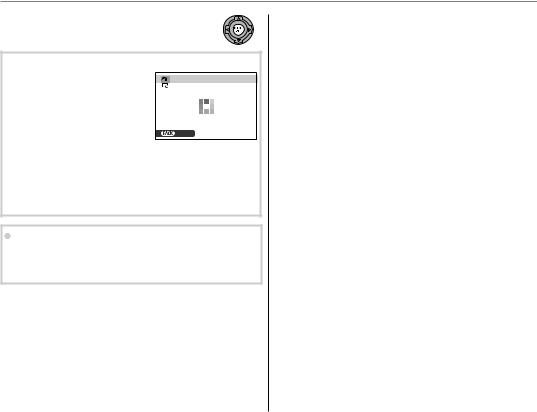
Печать фотографий через USB
4 Нажмите MENU/OK для начала печати.
 Во время печати
Во время печати
Во время печати отобража-
ПЕЧАТАЕТСЯ
ется сообщение, показанное справа. Нажмите DISP/BACK, чтобы отменить печать до
того, как будут напечатаны все
ОТМЕНА
фотографии (в зависимости от принтера печать может прекратиться до завершения печати текущей фотографии).
Если печать прервана, отключите фотокамеру и снова ее включите.
 Отсоединение фотокамеры
Отсоединение фотокамеры
Убедитесь в том, что на дисплее не показывается “ПЕЧАТАЕТСЯ”, и выключите фотокамеру. Отсоедините кабель USB.
1Примечания
•Фотографии можно печатать из внутренней памяти или с карты памяти, которая форматировалась в фотокамере.
•Если принтер не поддерживает печать даты, то опция ПЕЧАТЬ С ДАТОЙ s будет недоступна в меню PictBridge, а дата не будет печататься на фотографиях в режиме обработки задания печати DPOF.
•При печати фотографий через прямое USB подключение размер, качество печати и установка полей определяется настройками принтера.
68
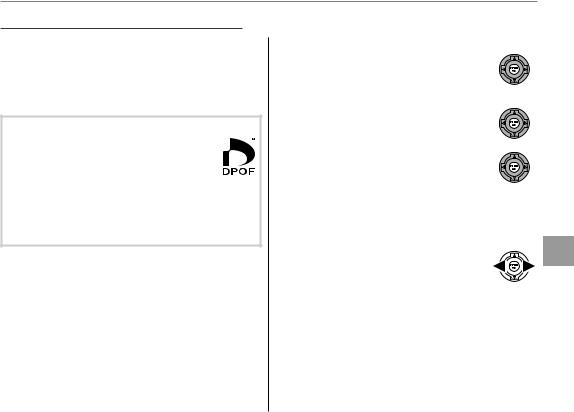
Печать фотографий через USB
Создание задания печати DPOF
Опция KРАСПЕЧАТАТЬ (DPOF) в меню просмотра может использоваться для создания цифрового “задания печати” для PictBridge-совмес- тимых принтеров (P99) или устройств, которые поддерживают DPOF.
 DPOF
DPOF
DPOF (Digital Print Order Format) является стандартом, позволяющим печатать фотографии с использованием “задания печати” из внутренней памяти или с карты памяти.
Задание печати содержит сведения о том, какие фотографии необходимо печатать, дату, которую надо напечатать на фотографии, и количество экземпляров каждой из этих фотографий.
■ С ДАТОЙ s/БЕЗ ДАТЫ
1Выберите режим просмотра и нажмите MENU/OK, чтобы открыть меню просмотра.
2Выделите KРАСПЕЧАТАТЬ (DPOF)
и нажмите MENU/OK.
3Выделите одну из следующих опций и нажмите MENU/OK:
•С ДАТОЙ s: Печатает дату съемки на фотографиях.
•БЕЗ ДАТЫ: Не печатает дату съемки на фотографиях.
4 Нажмите селекторную кнопку влево или вправо, чтобы показать фотографию, которую Вы хотите поместить в задание печати или убрать из задания печати.
Подключения
69
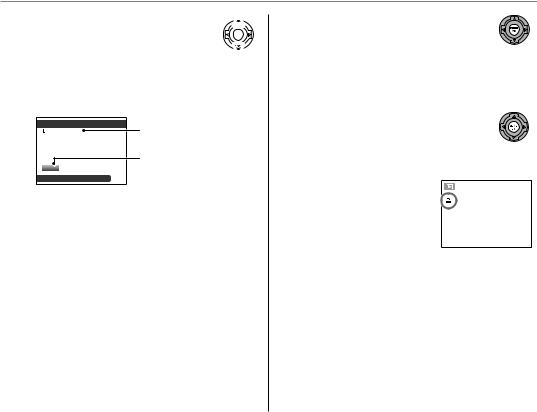
Печать фотографий через USB
5 Нажмите селекторную кнопку вверх  или вниз для выбора количества эк-
или вниз для выбора количества эк- 
 земпляров (до 99). Чтобы убрать фото-
земпляров (до 99). Чтобы убрать фото-  графию из задания печати, нажимайте селекторную кнопку вниз до тех пор, пока количество экземпляров не будет равно 0.
графию из задания печати, нажимайте селекторную кнопку вниз до тех пор, пока количество экземпляров не будет равно 0.
 РАСПЕЧАТАТЬ (DPOF)
РАСПЕЧАТАТЬ (DPOF)
 DPOF: 00001
DPOF: 00001 
 01 ЛИСТОВ
01 ЛИСТОВ  КАДР
КАДР  ВЫБРАТЬ
ВЫБРАТЬ
Общее количество фотографий для печати
Количество
экземпляров
2Подсказка: Интеллектуальная функция определения лица
Если текущая фотография была создана с применением Интеллектуальной функции определения лица, нажав на g, можно установить количество экземпляров, равное количеству лиц, определенных этой функцией.
1Примечание
При печати фотографий через прямое USB подключение размер, качество печати и установка полей определяется настройками принтера.
6 Повторите шаги 4 и 5 для завершения создания задания печати. Нажмите MENU/OK для сохранения зада-
ния печати после завершения установки или нажмите DISP/BACK для выхода из этого режима без изменения задания печати.
7 Общее количество печатаемых фотографий показывается на дисплее. Нажмите MENU/OK, чтобы выйти из этого режима.
Фотографии, присутствующие в текущем задании печати, во время просмотра обозначаются значком u.
70
